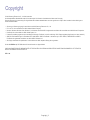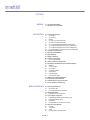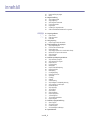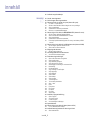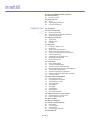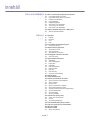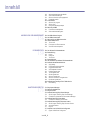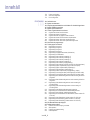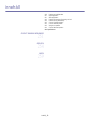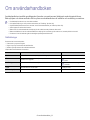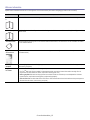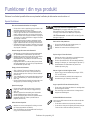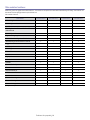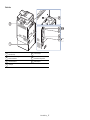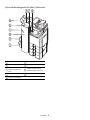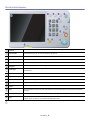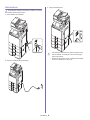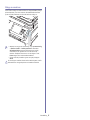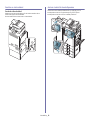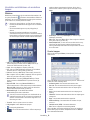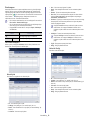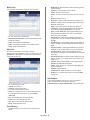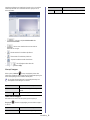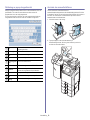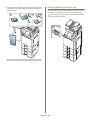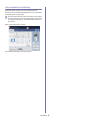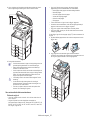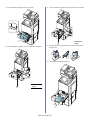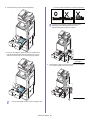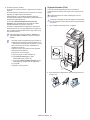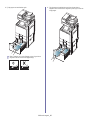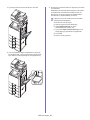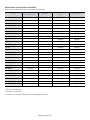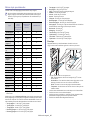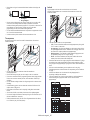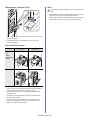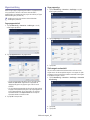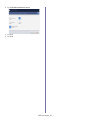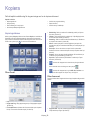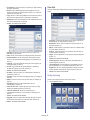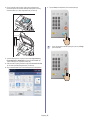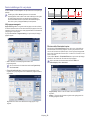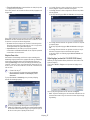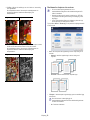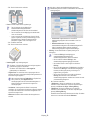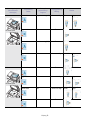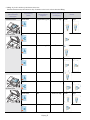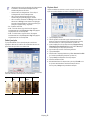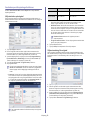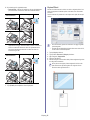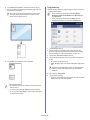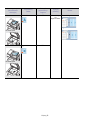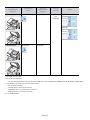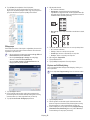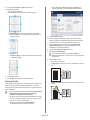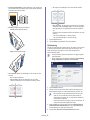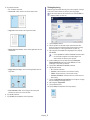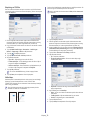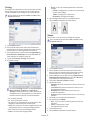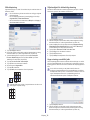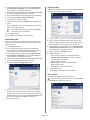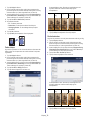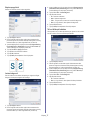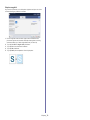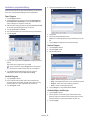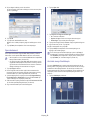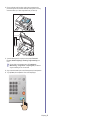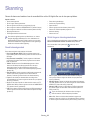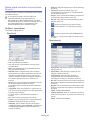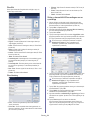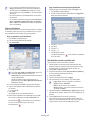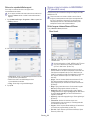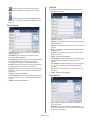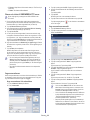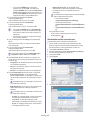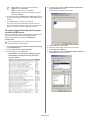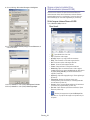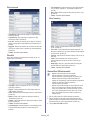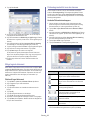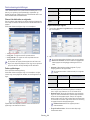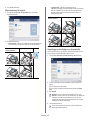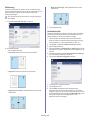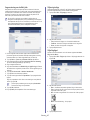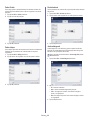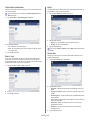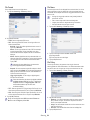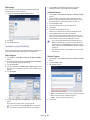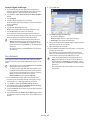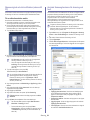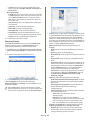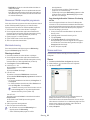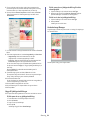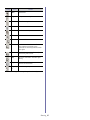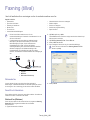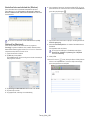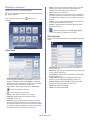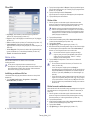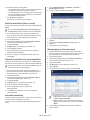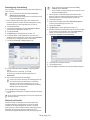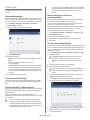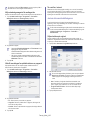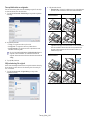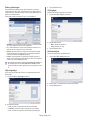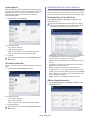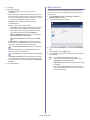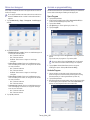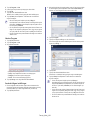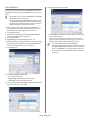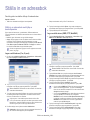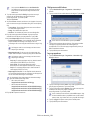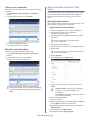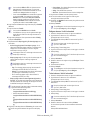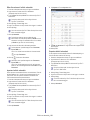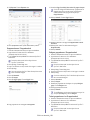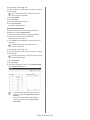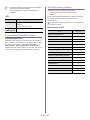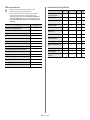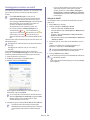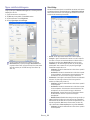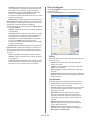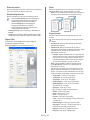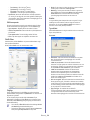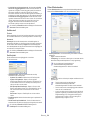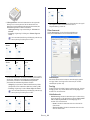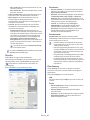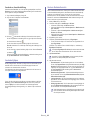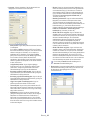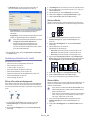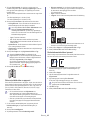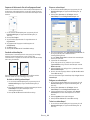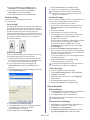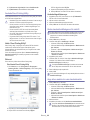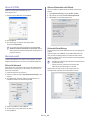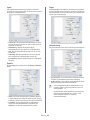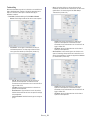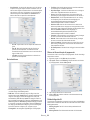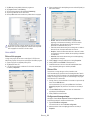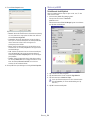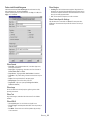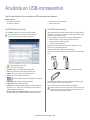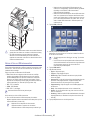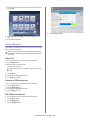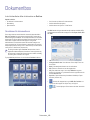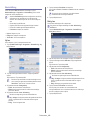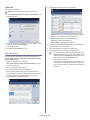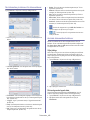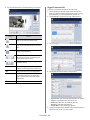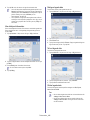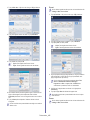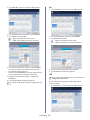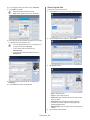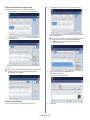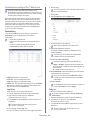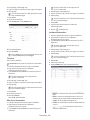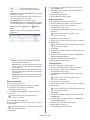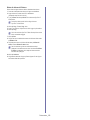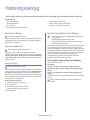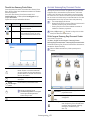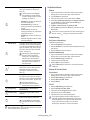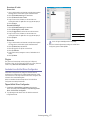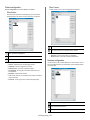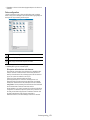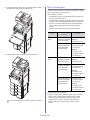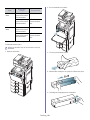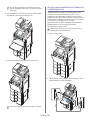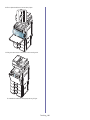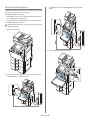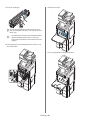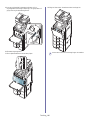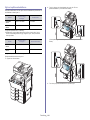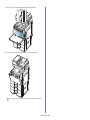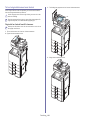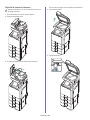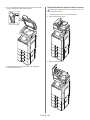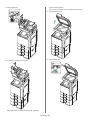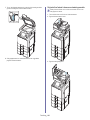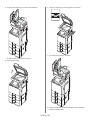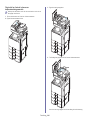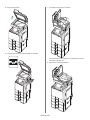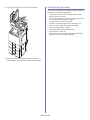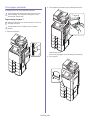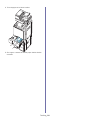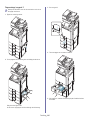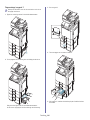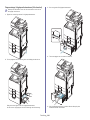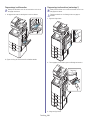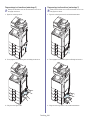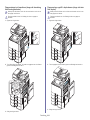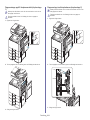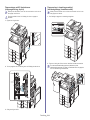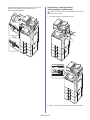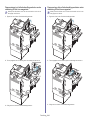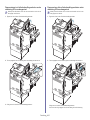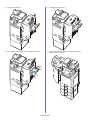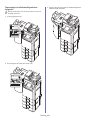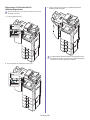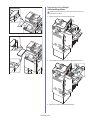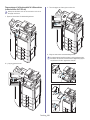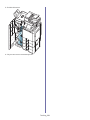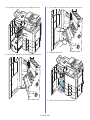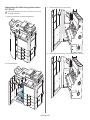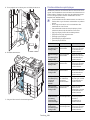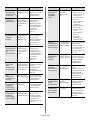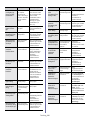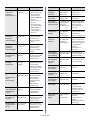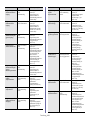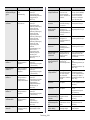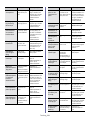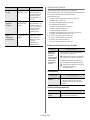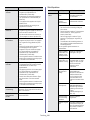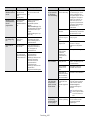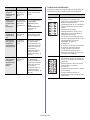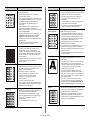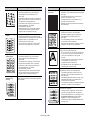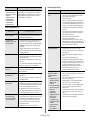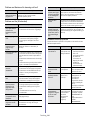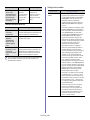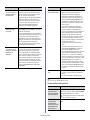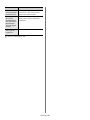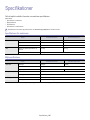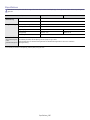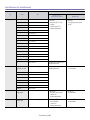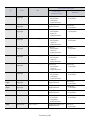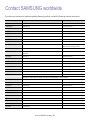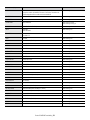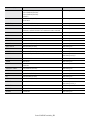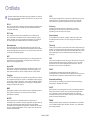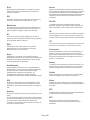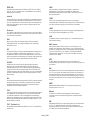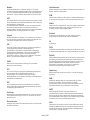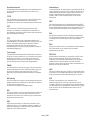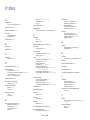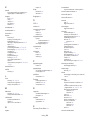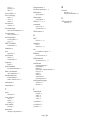HP Samsung MultiXpress SCX-8240 Laser Multifunction Printer series Användarmanual
- Kategori
- Kopiatorer
- Typ
- Användarmanual
Denna manual är också lämplig för
- Samsung MultiXpress CLX-9252 Laser Multifunction Printer series
- Samsung MultiXpress CLX-9258 Laser Multifunction Printer series
- Samsung MultiXpress CLX-9352 Laser Multifunction Printer series
- Samsung MultiXpress CLX-9358 Laser Multifunction Printer series
- Samsung MultiXpress SCX-8230 Laser Multifunction Printer series
- Samsung MultiXpress SCX-8238 Laser Multifunction Printer series
- Samsung MultiXpress SCX-8248 Laser Multifunction Printer series

CLX-9252 9352 Series
SCX-8230 8240 Series
Multifunktionsskrivare (färg)
Användarhandbok
imagine the possibilities
Tack för att du har valt att köpa en produkt från
Samsung.

Copyright_ 2
Copyright
© 2010 Samsung Electronics Co., Ltd. Med ensamrätt.
Användarhandboken tillhandahålls endast i informationssyfte. All information i handboken kan ändras utan förvarning.
Samsung Electronics är inte ansvarigt för några direkta eller indirekta skadeståndskrav som kan uppstå som en följd av eller i samband med användningen av
denna användarhandbok.
• Samsung och Samsungs logotyp är varumärken som tillhör Samsung Electronics Co., Ltd.
• PCL och PCL 6 är varumärken som tillhör Hewlett-Packard Company.
• Microsoft, Windows, Windows Vista, Windows 7 och Windows Server 2008 R2 är registrerade varumärken eller varumärken som tillhör Microsoft Corporation.
• PostScript 3 är ett varumärke som tillhör Adobe System, Inc.
• Produkten innehåller programvara som utvecklats på University of California, Irvine för användning i DAV Explorer-projektet (http://www.ics.uci.edu/~webdav/).
• ABBYY® FineReader® Engine for Embedded OS © 2009 ABBYY. ABBYY FineReader - the keenest eye in OCR. ABBYY, FINEREADER och ABBYY
FineReader är registrerade varumärken som tillhör ABBYY Software Ltd.
• Alla övriga varumärken eller produktnamn är varumärken som tillhör respektive företag eller organisation.
Se filen LICENSE.txt på CD-ROM-skivan för licensinformation om öppen källkod.
OM DU ANVÄNDER DEN HÄR MASKINEN FÖR ATT PRODUCERA OCH SEDAN ANVÄNDA FÖRFALSKADE PENGAR KOMMER DU ATT STRAFFAS
ENLIGT STRÄNGAST MÖJLIGA PÅFÖLJD.
REV. 1.00

innehåll_ 3
innehåll
COPYRIGHT
2
INNEHÅLL
3
11 Om användarhandboken
13 Funktioner i din nya produkt
INTRODUKTION
15
15 Översikt över maskinen
15 Vy framifrån 1
16 Vy framifrån 2
17 Baksida
18 Vy inifrån (CLX-9252 9352 Series)
19 Vy inifrån (CLX-8230 8240 Series)
20 Vy med standardefterbehandlingsenhet (tillvalsenhet)
21 Vy med efterbehandlingsenhet för häften 1 (tillvalsenhet)
22 Vy med efterbehandlingsenhet för häften 2 (tillvalsenhet)
23 Vy med enhetsställ och högkapacitetsmatare (tillvalsenhet)
24 Översikt av kontrollpanelen
25 Att förstå statusindikatorn
26 Starta maskinen
27 Stänga av maskinen
28 Ansluta en skrivarkabel
28 Använda nätverkskabel
28 Justera vinkeln för kontrollpanelen
29 Introduktion om bildskärmen och användbara knappar
29 Bildskärm
29 Counter-knappen
30 Eco-knappen
30 Job Status-knappen
31 Help-knappen
32 Interrupt knappen
32 Power Saver-knappen
33 Förklaring av popup-tangentbordet
33 Använda den manuella häftaren
34 Använda hållaren för pennor och gem
35 Visa en animation om felsökning
MEDIA OCH MAGASIN
36
36 Ladda originaldokument
36 På skannerns glas
37 I den automatiska dokumentmataren
38 Välja utskriftsmedia
38 Riktlinjer för val av utskriftsmedia
38 Fylla på papper i magasinet
38 Standardmagasin/dubbel kassettmatare (tillval)
41 Högkapacitetsmatare (tillval)
43 Multikassett
45 Mediastorlekar som identifieras automatiskt
46 Skriva ut på specialmedier
46 Envelope
47 Transparens
47 Labels
48 Kartong/papper i anpassad storlek

innehåll
innehåll_ 4
48 Brevhuvud/förtryckt papper
48 Blank
49 Magasininställning
49 Ange pappersstorlek
49 Ange papperstyp
49 Växla magasin automatiskt
50 Fortsätt automatiskt
50 Pappersbyte
50 Inställning av magasinprioritet
50 Ställa in bekräftelsemeddelandet för magasinet
KOPIERA
52
52 Kopieringsskärmen
52 Fliken Grundl.
52 Fliken Avancerad
53 Fliken Bild
53 Vanlig kopiering
55 Kopiera original med olika storlek
56 Ändra inställningar för varje kopia
56 Välja pappersmagasin
56 Förstora eller förminska kopior
57 Kopiera flera sidor
57 Välja färgläge (endast för CLX-9252 9352 Series)
58 Bestämma hur kopiorna ska sorteras
62 Ändra ljusstyrka
62 Kopiera utkast
63 Använda specialkopieringsfunktioner
63 Välja storleken på original
63 Välja orientering för original
64 Kopiera ID-kort
65 N-upp-kopiering
68 Bildupprepa
68 Kopiera med bildförskjutning
69 Kopiering till häfte
70 Bokkopiering
71 Omslagskopiering
72 Kopiering av OH-film
72 Vatt.stämp.
73 Överlägg
73 Stämpel
74 Affischkopiering
74 Välja hastighet för dubbelsidig skanning
74 Ange avisering om slutfört jobb
75 Kombinationsjobb
75 Välja originaltyp
75 Ta bort kanter
76 Ändra skärpa
76 Ändra kontrasten
77 Kopiera spegelvänt
77 Justera bakgrund
77 Ta bort bilder på baksidan
78 Kopiera negativt
79 Använda en programinställning
79 Spara Program
79 Använda Program
79 Hantera Program
79 Använda tidigare inställningar
80 Spara dokument

innehåll
innehåll_ 5
80 Använda menyn Snabbkopia
SKANNING
82
82 Grundl. skanningsmetod
82 Så här fungerar skanningsmetoderna
83 Skannar original och skickar via e-post (skanna till e-post)
83 Om Skan. t. e-post-skärmen
84 Skicka en skannad bild till flera mottagare som en e-postbilaga
85 Ange e-postadresser
85 Återsända den senaste e-postadressen
86 Skriva ut en e-postbekräftelserapport
86 Skanna original och skicka via SMB/WEBDAV/FTP (skanna till server)
86 Så här fungerar skärmen Skanna till Server
88 Skanna och skicka till SMB/WEBDAV/FTP-server
88 Ange serveradresser
89 Återsända den senaste serveradressen
90 Ett exempel på säkerhetskonfiguration för anonym användare på SMB-
servern.
91 Skanna original och skicka till en USB-minnesenhet (skanna till USB)
91 Så här fungerar skärmen Skanna till USB
92 Skanna till en USB-minnesenhet
93 Bifoga lagrade dokument
93 Skicka ett lagrat dokument
93 Förhandsgranska bild som ska skannas
93 Använda Förhandsvisa-knappen.
94 Ändra skanningsinställningar
94 Skanna från båda sidor av originalen
94 Ändra upplösningen
94 Välja storleken på original
95 Välja orientering för original
95 Senarelägga en överföring av en skannad bild
96 Bokskanning
96 Kombinationsjobb
97 Ange avisering om slutfört jobb
97 Välja originaltyp
97 Välja färgläget
98 Ändra Svärta
98 Ändra skärpa
98 Ändra kontrast
98 Justera bakgrund
99 Ta bort bilder på baksidan
99 Skan. t. kant
99 Kvalit.
99 Förins.skan.
100 File Format
100 File Name
100 File Policy
101 Skapa mapp
101 Använda en programinställning
101 Spara Program
101 Använda Program
101 Hantera Program
102 Använda tidigare inställningar
102 Spara dokument
103 Skanna original och skicka till datorn (skanna till PC)
103 För en nätverksansluten maskin
103 Använda Samsung hanterare för skanning och fax 2
104 Skannerassistenten

innehåll
innehåll_ 6
105 Skanna med TWAIN-kompatibel programvara
105 Macintosh-skanning
105 Skanning via nätverk
105 Skanna med Linux
105 Skanna
106 Lägga till jobbtypsinställningar
106 Använda Image Manager
FAXNING (TILLVAL)
108
108 Förbereda fax
108 Faxa till och från datorn
108 Skicka ett fax (Windows)
109 Kontrollera listan med skickade fax (Windows)
109 Skicka ett fax (Macintosh)
110 Förklaring av faxskärmen
110 Fliken Grundl.
110 Fliken Avancerad
111 Fliken Bild
111 Skicka ett fax
111 Inställning av sidhuvud för fax
111 Skicka ett fax
111 Skicka fax med snabbvalsnummer
112 Skicka fax manuellt med hjälp av Luren på
112 Skicka ett fax manuellt med en anknytningstelefon
112 Automatisk återsändning
112 Återuppringning av det senaste numret
113 Senareläggning avfaxsändning
113 Skicka ett prioriterat fax
114 Ta emot ett fax
114 Ändra mottagningslägen
114 Ta emot manuellt i telefonläge
114 Ta emot automatiskt i Telefonsvarare/Fax
114 Manuell mottagning av fax med en anknytningstelefon
114 Ta emot i säkert mottagningsläge
115 Välja utmatningsmagasin för mottagna fax
115 Utskrift avmottagna fax på båda sidorna av papperet
115 Ta emot fax i minnet
115 Justera dokumentinställningarna
115 Välja storleken på original
116 Faxa på båda sidor av originalen
116 Välja orientering för original
117 Ändra upplösningen
117 Välja originaltyp
117 Väj färgläget
117 Ändra ljusstyrka
118 Justera bakgrund
118 Ta bort bilder på baksidan
118 Vidarebefordra fax till en annan mottagare
118 Förstå alternativen för Inst. Vid.bef. fax
118 Ställa in vidarebefordran av fax
119 Ställa in skräpfax
120 Skriva ut en faxrapport
120 Använda en programinställning
120 Spara Program
120 Använda Program
121 Hantera Program
121 Använda tidigare inställningar
122 Spara dokument

innehåll
innehåll_ 7
STÄLLA IN EN ADRESSBOK
123
123 Ställa in en adressbok med hjälp av kontrollpanelen
123 Lagra enskild adress (Fax, E-post)
123 Lagra enskild adress (SMB, FTP, WebDAV)
124 Redigera en enskild adress
124 Lagra gruppadress
125 Redigera gruppadress
125 Söka efter en post i adressboken
126 Ta bort en post i en adressbok
126 Söka efter en post i adressboken
126 Skapa en adressbok via SyncThru™ Web Service
126 Spara på den lokala maskinen
SKRIVA UT
131
131 Systemkrav
131 Windows
131 Macintosh
131 Linux
132 UNIX
132 En introduktion till användbara program
132 Samsung Anyweb Print
132 Skrivardrivrutinens egenskaper
132 Skrivardrivrutin för PCL
133 XPS-skrivardrivrutin
133 Skrivardrivrutin för PostScript
134 Grundläggande information om utskrift
134 Avbryta en utskrift
135 Öppna utskriftsinställningarna
135 Utskriftsläge
136 Fliken Grundläggande
137 Papper fliken
138 Grafik fliken
139 Fliken Efterbehandlar
140 Fliken Avancerat
141 Fliken Eko
141 Fliken Samsung
142 Använda en favoritinställning
142 Använda hjälpen
142 Hantera Enhetsalternativ
144 Använda specialfunktioner för utskrift
144 Skriver ut flera sidor på ett pappersark
144 Skriva ut affischer
144 Skriva ut häften
145 Skriva ut på båda sidor av papperet
145 Ändra dokumentstorleken i procent
146 Anpassa ett dokument efter ett valt pappersformat
146 Använda vattenstämplar
147 Använda överlägg
147 Skriva ut banderoller
148 Använda Direct Printing Utility
148 Vad är Direct Printing Utility?
148 Skriva ut
148 Använda högerklicksmenyn
148 Ändra standardinställningarna för utskrift
148 Ange att en maskin ska vara standardmaskin
149 Skriva till fil (PRN)
149 Macintosh-utskrift
149 Skriva ut ett dokument

innehåll
innehåll_ 8
149 Aktivera tillvalsenheter eller tillbehör
149 Ändra utskriftsinställningar
152 Skriver ut flera sidor på ett pappersark
152 Dubbelsidig utskrift
153 Linux-utskrift
153 Skriva ut från program
153 Skriva ut filer
153 Konfigurera skrivaregenskaper
154 Skriva ut på UNIX
154 Fortsätta med utskriftsjobbet
155 Ändra utskriftsinställningarna
ANVÄNDA EN USB-MINNESENHET
156
156 Hur USB-skärmen fungerar
156 Om USB-minnesenheter
157 Skriva ut från en USB-minnesenhet
158 Hantera USB-minnen
158 Ta bort en fil
158 Formatera en USB-minnesenhet
158 Visa USB-minnets kapacitet
DOKUMENTBOX
159
159 Om skärmen för dokumentboxar
160 Boxinställning
160 Ny box
160 Redig. box
161 Ta bort box
161 Spara dokument
162 Om information på skärmen för dokumentboxar
162 Använda dokumentboxfunktioner
162 Välja jobbtyp
162 Förhandsgranska lagrade data.
163 Lägga till skannade data.
164 Visa detaljerad information
164 Redigera lagrade data
164 Ta bort lagrade data
164 Skicka lagrade data
167 Skriva ut lagrade data
168 Skriva ut information om lagrade data
168 Kombinera lagrade data
169 Använda boxen med SyncThru™ Web Service
169 Boxinställning
HANTERINGSVERKTYG
173
173 Easy Capture Manager
173 Samsung AnyWeb Print
173 Easy Eco Driver
173 Använda Samsung Easy Printer Manager
173 Så här fungerar Samsung Easy Printer Manager
174 Översikt över gränssnittet för avancerade inställningar
174 Använda Samsung Printer Status
175 Översikt över Samsung Printer Status
175 Använda Samsung Easy Document Creator
175 Så här fungerar Samsung Easy Document Creator
176 Använda funktioner
177 Plug-ins
177 Använda Linux Unified Driver Configurator
177 Öppna Unified Driver Configurator

innehåll
innehåll_ 9
178 Printers configuration
178 Scanners configuration
179 Ports configuration
FELSÖKNING
180
180 Omfördela toner
181 Byta ut tonerkassetten
183 Rengöra pappersdammstickan och laddaren för framkallningsenheten
187 Byta ut framkallningsenheten
191 Byta ut spilltonerbehållaren
193 Ta bort originaldokument som fastnat
193 Originalet har fastnat framtill i skannern
194 Originalet har fastnat inuti skannern
195 Originalet fastnade när papperet vändes i skannern
196 Originalet har fastnat framtill i skannerns duplexområde
198 Originalet har fastnat i skannerns utmatningsområde
200 Originalet har fastnat i skannerns duplexutmatningsområde
202 Så undviker du pappersstopp
203 Ta bort papper som fastnat
203 Pappersstopp i magasin 1
205 Pappersstopp i magasin 2
206 Pappersstopp i magasin 3
207 Pappersstopp i magasin 4
208 Pappersstopp i högkapacitetsmataren (tillvalsenhet)
209 Pappersstopp i multikassetten
209 Pappersstopp inuti maskinen (matarstopp 1)
210 Pappersstopp inuti maskinen (matarstopp 2)
210 Pappersstopp inuti maskinen (matarstopp 3)
211 Pappersstopp inuti maskinen (matarstopp 4)
211 Pappersstopp inuti maskinen (stoppregistrering)
212 Pappersstopp inuti maskinen (stopp vid utmatning från fixeringsenheten)
212 Pappersstopp upptill i duplexbanan (stopp vid retur från duplex)
213 Pappersstopp upptill i duplexområdet (duplexstopp 1)
213 Pappersstopp inuti duplexbanan (duplexstopp 2)
214 Pappersstopp nedtill i duplexbanan (stoppregistrering, duplex)
214 Pappersstopp i utmatningsområdet (utmatningsstopp, framsidan nedåt)
215 Pappersstopp i utmatningsområdet (utmatningsstopp, framsidan uppåt)
216 Pappersstopp inuti efterbehandlingsenheten under utmatning till det övre
magasinet
216 Pappersstopp efter efterbehandlingsenheten under utmatning till det övre
magasinet
217 Pappersstopp inuti efterbehandlingsenheten under utmatning till
huvudmagasinet
217 Pappersstopp efter efterbehandlingsenheten under utmatning till
huvudmagasinet
219 Pappersstopp inuti efterbehandlingsenhetens bryggenhet
220 Pappersstopp vid införselområdet för efterbehandlingsenheten
221 Pappersstopp kring hålslaget i efterbehandlingsenheten
222 Pappersstopp vid införselområdet för häftesenheten (endast enheten för
3 250 ark)
223 Pappersstopp inuti häftesenheten (endast enheten för 3 250 ark)
225 Pappersstopp före häftesvikning (endast enheten för 3 250 ark)
227 Pappersstopp efter häftesvikning (endast enheten för 3 250 ark)
228 Förståmeddelandena på displayen
235 Åtgärda andra problem
235 Problem med strömförsörjning och kablar
235 Skärmproblem
235 Problem med pappersmatning
236 Utskriftsproblem

innehåll
innehåll_ 10
238 Problem med utskriftskvalitet
241 Kopieringsproblem
241 Skanningsproblem
242 Problem med Hanterare för skanning och fax 2
242 Problem med fax (tillvalsenhet)
242 Common PostScript-problem
243 Common Windows-problem
243 Vanliga Linux-problem
244 Common Macintosh-problem
246 Specifikationer
CONTACT SAMSUNG WORLDWIDE
251
ORDLISTA
254
INDEX
259

Om användarhandboken_ 11
Om användarhandboken
Användarhandboken innehåller grundläggande information om maskinen samt detaljerade användningsinstruktioner.
Både nybörjare och erfarna användare kan ha nytta av användarhandboken vid installation och användning av maskinen.
• Läs säkerhetsinformationen innan du använder maskinen.
• Läs i kapitlet Felsökning om du får problem med maskinen (se ”Felsökning” på sidan 180).
• I kapitlet Ordlista förklaras termerna som används i den här användarhandboken (se ”Ordlista” på sidan 254).
• Använd registret för att hitta rätt information.
• Bilderna i den här användarhandboken kan skilja sig från din maskin beroende på alternativ eller modell.
• Bilderna av bildskärmen i den här användarhandboken kan skilja sig från hur skärmen på din maskin ser ut, beroende på tillval och modell.
• Procedurerna i den här handboken gäller huvudsakligen operativsystemet Windows XP.
Ordförklaringar
Vissa termer kan ha samma betydelse:
• Dokument är synonymt med original.
• Papper är synonymt med medier eller utskriftsmedier.
• Maskinen syftar på skrivaren eller multifunktionsskrivaren.
I följande tabell visas handbokens konventioner:
Konvention Beskrivning Exempel
Fetstil Används för texter som visas på displayen eller knappar på maskinen. Start
Obs Ger ytterligare information eller detaljerade specifikationer om maskinens
funktioner och möjligheter.
Datumformatet kan variera mellan olika
länder.
Var försiktig Ger användaren information som skyddar maskinen från skador.
Rör inte vid tonerkassettens gröna
undersida.
Fotnot Mer information om ord och fraser. a. sidor per minut.
(”Hänvisningar”) Hänvisar användaren till en referenssida med mer detaljerad information. (se ”Hitta mer information” på sidan 12).

Om användarhandboken_ 12
Hitta mer information
Följande resurser innehåller information om hur du konfigurerar och använder maskinen (informationen är tillgänglig på skärmen eller som utskrift).
Resursnamn Beskrivning
Installationshandbo
k
Guiden innehåller information om inställningar och beskriver de steg som krävs för att förbereda maskinen för användning.
Snabbreferensguide Den här handboken innehåller driftsprocedurer och beskrivningar av de funktioner som används mest, vilket gör det möjligt att använda
maskinen direkt.
Användarhandbok Innehåller detaljerade anvisningar om hur du använder maskinens alla funktioner, och information om hur du underhåller och felsöker
den samt installerar tillbehör.
Hjälp för
skrivardrivrutin
Hjälpen innehåller information om skrivardrivrutinen och anvisningar om hur du konfigurerar utskriftsalternativen (se
användarhandboken).
Samsungs
webbplats
Om du har tillgång till Internet kan du få hjälp, support, maskindrivrutiner, manualer och beställa information från Samsungs webbplats.
(www.samsung.com/printer)
Programvara som
kan hämtas
Du kan hämta användbara program från Samsungs webbplats.
• SyncThru
TM
Web Admin Service: praktisk för nätverksadministratörer som behöver hantera flera maskiner samtidigt. Den här
programvaran är endast avsedd för nätverk. (http://solution.samsungprinter.com)
• Samsung AnyWeb Print: med det här programmet kan användare enkelt ta en skärmdump av en webbplatsskärm i Windows
Internet Explorer. (http://solution.samsungprinter.com/personal/anywebprint)
• XPS-skrivardrivrutin: används till att skriva ut XPS-filformat. XPS-skrivardrivrutinen kan endast installeras under operativsystemet
Windows Vista eller senare. (www.samsung.com/printer)

Funktioner i din nya produkt_ 13
Funktioner i din nya produkt
Skrivaren har ett antal specialfunktioner som påverkar kvaliteten på dokumenten som du skriver ut.
Special funktioner
Skriv ut med enastående kvalitet och hastighet
Hantera många olika sorters utskriftsmaterial
Skapa professionella dokument
Spara tid och pengar
Utöka skrivarens kapacitet
• Du kan skriva ut med en upplösning på upp till 9 600 x 600
dpi effektiv utmatning (600 x 600 x 4 dpi).
• CLX-9352 Series skriver ut papper i storlekarna A4 eller
Letter på upp till 35 sidor/min. CLX-9252 Series skriver ut
papper i storlekarna A4 eller Letter på upp till 25 sidor/min.
• CLX-9352 Series skriver ut papper i storleken A3 på upp till
17 sidor/min. CLX-9252 Series skriver ut papper i storleken
A3 på upp till 12 sidor/min.
• SCX-8240 Series skriver ut papper i storlekarna A4 eller
Letter på upp till 40 sidor/min. SCX-8230 Series skriver ut
papper i storlekarna A4 eller Letter på upp till 30 sidor/min.
• SCX-8240 Series skriver ut papper i storleken A3 på upp till
20 sidor/min. SCX-8230 Series skriver ut papper i storleken
A3 på upp till 15 sidor/min.
• Multikassetten går att använda med olika utskriftsmaterial
(se
”Specifikationer för utskriftsmedier” på sidan 248).
• Multikassetten rymmer även upp till 100 ark vanligt papper.
• Standardmagasinet för 1 040 ark och den dubbla
kassettmataren för 1 040 (tillval) kan användas för vanligt
papper i olika storlekar.
• Högkapacitetsmataren för 2 000 ark (tillval) kan användas
med olika papperstyper i A4 och Letter (se
”Specifikationer
för utskriftsmedier” på sidan 248).
• Skriv ut affischer. Texterna och bilderna på varje sida i
dokumentet förstoras och skrivs ut över flera sidor som
sedan kan tejpas ihop till en affisch (se ”Skriva ut affischer”
på sidan 144).
• Tryck vattenstämplar. Du kan anpassa dina dokument med
ord som ”Konfidentiellt” (se
”Använda vattenstämplar” på
sidan 146).
• Du kan använda förtryckta formulär och brevhuvuden med
vanligt papper (se
”Använda överlägg” på sidan 147).
• Du kan skriva ut flera sidor på samma ark för att spara
papper (se
”Skriver ut flera sidor på ett pappersark” på
sidan 144).
• Maskinen sparar ström automatiskt genom att drastiskt
minska effektförbrukningen när den inte används.
• Du kan spara papper genom att skriva ut på båda sidorna
(dubbelsidig utskrift) (se
”Skriva ut på båda sidor av
papperet” på sidan 145).
• Maskinen har en extra minnesplats för utökning av minnet
(se Förbrukningsmaterial och tillbehör).
• Zoran IPS Emulation* som är kompatibel med PostScript 3
(PS) gör att PS-utskrift kan utföras.
Skriva ut från olika plattformar
Kopiera original i flera olika format
Skanna original och skicka iväg dem direkt
Ange en specifik tid för att skicka ett fax (tillval)
Använda USB-flashminnesenheter
* Zoran IPS Emulation kompatibelt med
PostScript 3:
© Copyright 1995–2005, Zoran Corporation.
Med ensamrätt. Zoran, Zoran-logotypen, IPS/PS3 och
OneImage är varumärken som tillhör Zoran Corporation.
136 PS3-teckensnitt: Innehåller UFST och MicroType från
Monotype Imaging Inc.
• Du kan göra utskrifter från olika operativsystem, t.ex.
Windows, Linux och Macintosh-system.
• Maskinen är utrustad med ett nätverksgränssnitt.
• Maskinen kan skriva ut flera kopior av originaldokumenten
på en sida (se
”N-upp-kopiering” på sidan 65).
• Det finns specialfunktioner för att radera bakgrundsbilder i
kataloger och tidningar (se
”Justera bakgrund” på sidan 77).
• Utskriftskvaliteten och bildstorleken kan justeras och
förbättras på samma gång.
• Skanna i färg och använd exakta komprimeringar i JPEG-,
TIFF- och PDF-format.
• Skanna och skicka filer snabbt till flera mottagare med
nätverksskanning (se
”Skanning” på sidan 82).
• Du kan ange en tid då faxet ska skickas och samtidigt skicka
det till flera lagrade adresser.
• Efter överföringen kan maskinen skriva ut faxrapporterna i
enlighet med inställningarna.
Om du har en USB-minnesenhet kan du använda det på olika
sätt i maskinen.
• Du kan skanna dokument och spara dem på enheten.
• Du kan skriva ut data som är lagrade på enheten direkt (se
”Skriva ut från en USB-minnesenhet” på sidan 157).

Funktioner i din nya produkt_ 14
Olika modellers funktioner
Maskinen är gjord för att uppfylla alla dina dokumentbehov – från att skriva ut och kopiera till mer avancerade nätverkslösningar för företag. Vissa funktioner och
tillval kanske inte finns tillgängliga beroende på modell eller land.
Olika modellers funktioner:
( ●: Ingår, o: Tillval)
FUNKTIONER SCX-8230 Series SCX-8240 Series CLX-9252 Series CLX-9352 Series
USB-minnesgränssnitt ● ● ● ●
Dubbelsidig automatisk dokumentmatare ● ● ● ●
Hårddisk ● ● ● ●
Nätverksgränssnittet Ethernet 10/100 Base TX
trådbundet LAN
● ● ● ●
Dubbelsidig utskrift ● ● ● ●
Höger utmatningsmagasin o o o ●
Standardefterbehandlingsenhet för 1 250 ark o o o o
Efterbehandlingsenhet för häften för 3 250 ark o o o o
Bryggenhet o o o o
2/3-hålslagsenhet o o o o
2/4-hålslagsenhet o o o o
Enhetsställ o o o o
Dubbel kassettmatare o o o o
Högkapacitetsmatare o o o o
Arbetsbord o o o o
Faxenhet o o o o
Faxenhet för flera linjer o o o o
FDI-enhet o o o o
Expansionsminne 1G o o o o
SmarThru-arbetsflöde x o o o o
CounThru 2 o o o o
Avancerad skanningsenhet o o o o
Skanneravfuktningsenhet o o o o
Kassettavfuktningsenhet o o o o

Introduktion_ 15
1.Introduktion
Det här är maskinens huvudkomponenter:
Kapitlet innehåller:
• Översikt över maskinen
• Översikt av kontrollpanelen
• Att förstå statusindikatorn
• Starta maskinen
• Ansluta en skrivarkabel
• Justera vinkeln för kontrollpanelen
• Introduktion om bildskärmen och användbara knappar
• Förklaring av popup-tangentbordet
• Använda den manuella häftaren
• Använda hållaren för pennor och gem
• Visa en animation om felsökning
Översikt över maskinen
Vy framifrån 1
1
Lucka för dubbelsidig automatisk dokumentmatare
8
Dubbel kassettmatare (tillvalsenhet) (magasin 3,
magasin 4)
a
2
Breddstöd för dubbelsidig automatisk
dokumentmatare
9
Standardmagasin (magasin 1, magasin 2)
3
Inmatningsmagasin för dubbelsidig automatisk
dokumentmatare
10
Främre lucka

Introduktion_ 16
Vy framifrån 2
4
Utmatningsmagasin för dubbelsidig automatisk
dokumentmatare
11
Handtag på främre luckan
5
Multikassett
12
Kontrollpanel
6
Lucka för standardmagasin, nedtill till höger
13
Mittmagasin
7
Nedre höger lucka för dubbel kassettmatare
(tillvalsenhet)
a.Tillvalsenhet.
1
Skannerglas
5
Strömbrytare
2
Vit platta
6
Nätkontakt
3
Multikassett
7
USB-port (2 EA)
4
Pappersbreddstöd för multikassetten

Introduktion_ 17
Baksida
1
Kabel för dubbel kassettmatare
(tillvalsenhet)
5
USB-värdport
2
Kabel för dubbelsidig automatisk
dokumentmatare
6
Kontakt för
efterbehandlingsenhet
3
Skannerlåsskruv
7
Nätverksport
4
USB-port

Introduktion_ 18
Vy inifrån (CLX-9252 9352 Series)
För att kunna se framkallningsenheten måste du ta loss spilltonerbehållaren. Fatta tag i vänster och höger låsspak och tryck utåt. Ta loss
spilltonerbehållaren.
1
Spilltonerbehållare
3
Framkallningsenheter
2
Tonerkassetter
4
Inre lucka

Introduktion_ 19
Vy inifrån (CLX-8230 8240 Series)
För att kunna se framkallningsenheten måste du ta loss spilltonerbehållaren. Lyft låsspaken uppåt. Ta loss spilltonerbehållaren.
1
Spilltonerbehållare
3
Framkallningsenhet
2
Tonerkassett
4
Låsspak

Introduktion_ 20
Vy med standardefterbehandlingsenhet (tillvalsenhet)
1
Främre lucka för
standardefterbehandlingsenh
et
6
Övre lucka
2
Manuell häftare
7
Handtag på främre lucka för
standardefterbehandlingsenhet
3
Knapp för manuell häftare
8
Bryggenhet
4
Efterbehandlingsmagasin
9
Häftklammer
5
Övre magasin
Sidan laddas...
Sidan laddas...
Sidan laddas...
Sidan laddas...
Sidan laddas...
Sidan laddas...
Sidan laddas...
Sidan laddas...
Sidan laddas...
Sidan laddas...
Sidan laddas...
Sidan laddas...
Sidan laddas...
Sidan laddas...
Sidan laddas...
Sidan laddas...
Sidan laddas...
Sidan laddas...
Sidan laddas...
Sidan laddas...
Sidan laddas...
Sidan laddas...
Sidan laddas...
Sidan laddas...
Sidan laddas...
Sidan laddas...
Sidan laddas...
Sidan laddas...
Sidan laddas...
Sidan laddas...
Sidan laddas...
Sidan laddas...
Sidan laddas...
Sidan laddas...
Sidan laddas...
Sidan laddas...
Sidan laddas...
Sidan laddas...
Sidan laddas...
Sidan laddas...
Sidan laddas...
Sidan laddas...
Sidan laddas...
Sidan laddas...
Sidan laddas...
Sidan laddas...
Sidan laddas...
Sidan laddas...
Sidan laddas...
Sidan laddas...
Sidan laddas...
Sidan laddas...
Sidan laddas...
Sidan laddas...
Sidan laddas...
Sidan laddas...
Sidan laddas...
Sidan laddas...
Sidan laddas...
Sidan laddas...
Sidan laddas...
Sidan laddas...
Sidan laddas...
Sidan laddas...
Sidan laddas...
Sidan laddas...
Sidan laddas...
Sidan laddas...
Sidan laddas...
Sidan laddas...
Sidan laddas...
Sidan laddas...
Sidan laddas...
Sidan laddas...
Sidan laddas...
Sidan laddas...
Sidan laddas...
Sidan laddas...
Sidan laddas...
Sidan laddas...
Sidan laddas...
Sidan laddas...
Sidan laddas...
Sidan laddas...
Sidan laddas...
Sidan laddas...
Sidan laddas...
Sidan laddas...
Sidan laddas...
Sidan laddas...
Sidan laddas...
Sidan laddas...
Sidan laddas...
Sidan laddas...
Sidan laddas...
Sidan laddas...
Sidan laddas...
Sidan laddas...
Sidan laddas...
Sidan laddas...
Sidan laddas...
Sidan laddas...
Sidan laddas...
Sidan laddas...
Sidan laddas...
Sidan laddas...
Sidan laddas...
Sidan laddas...
Sidan laddas...
Sidan laddas...
Sidan laddas...
Sidan laddas...
Sidan laddas...
Sidan laddas...
Sidan laddas...
Sidan laddas...
Sidan laddas...
Sidan laddas...
Sidan laddas...
Sidan laddas...
Sidan laddas...
Sidan laddas...
Sidan laddas...
Sidan laddas...
Sidan laddas...
Sidan laddas...
Sidan laddas...
Sidan laddas...
Sidan laddas...
Sidan laddas...
Sidan laddas...
Sidan laddas...
Sidan laddas...
Sidan laddas...
Sidan laddas...
Sidan laddas...
Sidan laddas...
Sidan laddas...
Sidan laddas...
Sidan laddas...
Sidan laddas...
Sidan laddas...
Sidan laddas...
Sidan laddas...
Sidan laddas...
Sidan laddas...
Sidan laddas...
Sidan laddas...
Sidan laddas...
Sidan laddas...
Sidan laddas...
Sidan laddas...
Sidan laddas...
Sidan laddas...
Sidan laddas...
Sidan laddas...
Sidan laddas...
Sidan laddas...
Sidan laddas...
Sidan laddas...
Sidan laddas...
Sidan laddas...
Sidan laddas...
Sidan laddas...
Sidan laddas...
Sidan laddas...
Sidan laddas...
Sidan laddas...
Sidan laddas...
Sidan laddas...
Sidan laddas...
Sidan laddas...
Sidan laddas...
Sidan laddas...
Sidan laddas...
Sidan laddas...
Sidan laddas...
Sidan laddas...
Sidan laddas...
Sidan laddas...
Sidan laddas...
Sidan laddas...
Sidan laddas...
Sidan laddas...
Sidan laddas...
Sidan laddas...
Sidan laddas...
Sidan laddas...
Sidan laddas...
Sidan laddas...
Sidan laddas...
Sidan laddas...
Sidan laddas...
Sidan laddas...
Sidan laddas...
Sidan laddas...
Sidan laddas...
Sidan laddas...
Sidan laddas...
Sidan laddas...
Sidan laddas...
Sidan laddas...
Sidan laddas...
Sidan laddas...
Sidan laddas...
Sidan laddas...
Sidan laddas...
Sidan laddas...
Sidan laddas...
Sidan laddas...
Sidan laddas...
Sidan laddas...
Sidan laddas...
Sidan laddas...
Sidan laddas...
Sidan laddas...
Sidan laddas...
Sidan laddas...
Sidan laddas...
Sidan laddas...
Sidan laddas...
Sidan laddas...
Sidan laddas...
Sidan laddas...
Sidan laddas...
Sidan laddas...
Sidan laddas...
Sidan laddas...
Sidan laddas...
Sidan laddas...
Sidan laddas...
Sidan laddas...
Sidan laddas...
Sidan laddas...
Sidan laddas...
Sidan laddas...
Sidan laddas...
Sidan laddas...
Sidan laddas...
Sidan laddas...
Sidan laddas...
-
 1
1
-
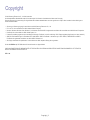 2
2
-
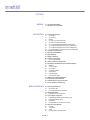 3
3
-
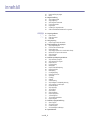 4
4
-
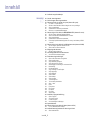 5
5
-
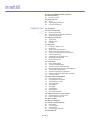 6
6
-
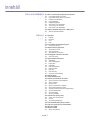 7
7
-
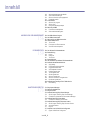 8
8
-
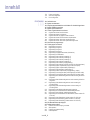 9
9
-
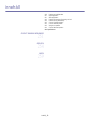 10
10
-
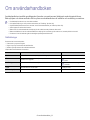 11
11
-
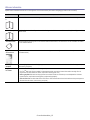 12
12
-
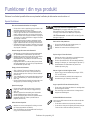 13
13
-
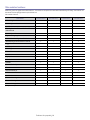 14
14
-
 15
15
-
 16
16
-
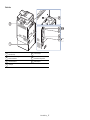 17
17
-
 18
18
-
 19
19
-
 20
20
-
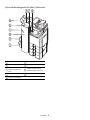 21
21
-
 22
22
-
 23
23
-
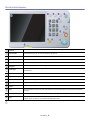 24
24
-
 25
25
-
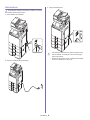 26
26
-
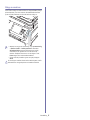 27
27
-
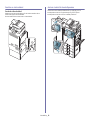 28
28
-
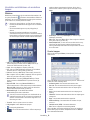 29
29
-
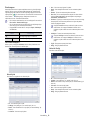 30
30
-
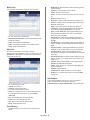 31
31
-
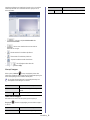 32
32
-
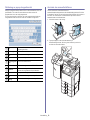 33
33
-
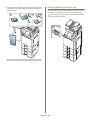 34
34
-
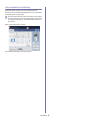 35
35
-
 36
36
-
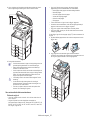 37
37
-
 38
38
-
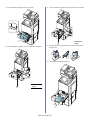 39
39
-
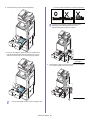 40
40
-
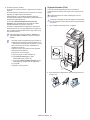 41
41
-
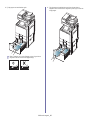 42
42
-
 43
43
-
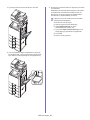 44
44
-
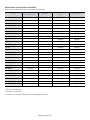 45
45
-
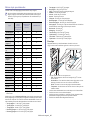 46
46
-
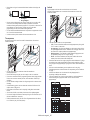 47
47
-
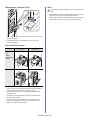 48
48
-
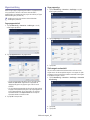 49
49
-
 50
50
-
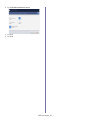 51
51
-
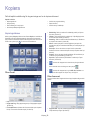 52
52
-
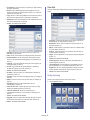 53
53
-
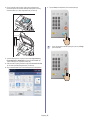 54
54
-
 55
55
-
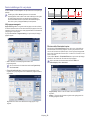 56
56
-
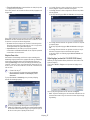 57
57
-
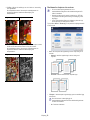 58
58
-
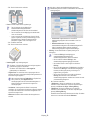 59
59
-
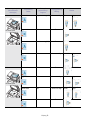 60
60
-
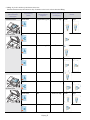 61
61
-
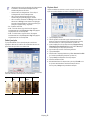 62
62
-
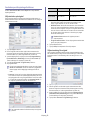 63
63
-
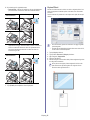 64
64
-
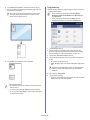 65
65
-
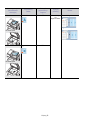 66
66
-
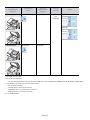 67
67
-
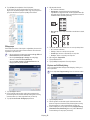 68
68
-
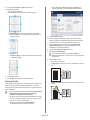 69
69
-
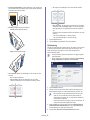 70
70
-
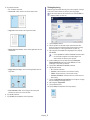 71
71
-
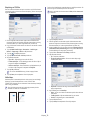 72
72
-
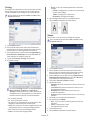 73
73
-
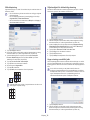 74
74
-
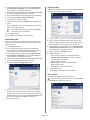 75
75
-
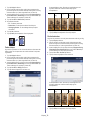 76
76
-
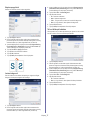 77
77
-
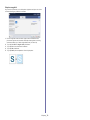 78
78
-
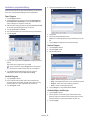 79
79
-
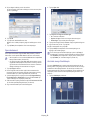 80
80
-
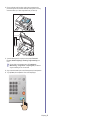 81
81
-
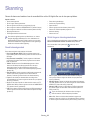 82
82
-
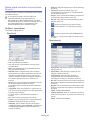 83
83
-
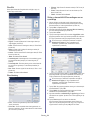 84
84
-
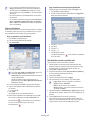 85
85
-
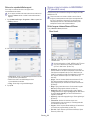 86
86
-
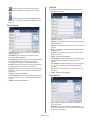 87
87
-
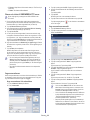 88
88
-
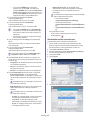 89
89
-
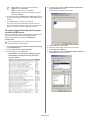 90
90
-
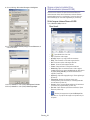 91
91
-
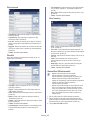 92
92
-
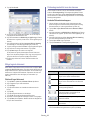 93
93
-
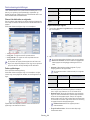 94
94
-
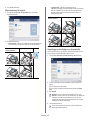 95
95
-
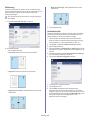 96
96
-
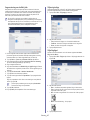 97
97
-
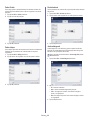 98
98
-
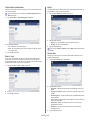 99
99
-
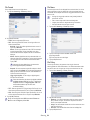 100
100
-
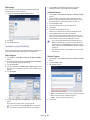 101
101
-
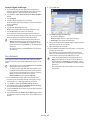 102
102
-
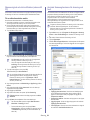 103
103
-
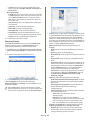 104
104
-
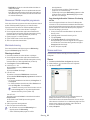 105
105
-
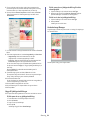 106
106
-
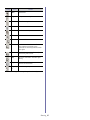 107
107
-
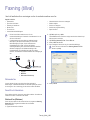 108
108
-
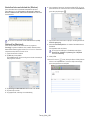 109
109
-
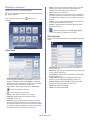 110
110
-
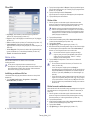 111
111
-
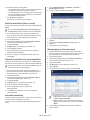 112
112
-
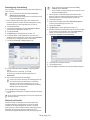 113
113
-
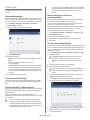 114
114
-
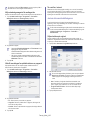 115
115
-
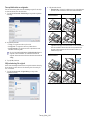 116
116
-
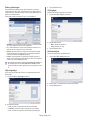 117
117
-
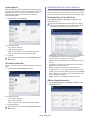 118
118
-
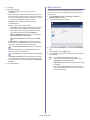 119
119
-
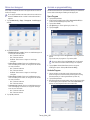 120
120
-
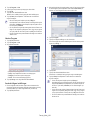 121
121
-
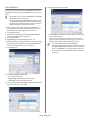 122
122
-
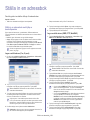 123
123
-
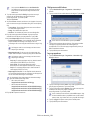 124
124
-
 125
125
-
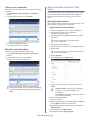 126
126
-
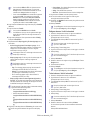 127
127
-
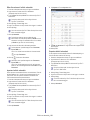 128
128
-
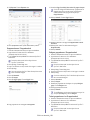 129
129
-
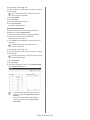 130
130
-
 131
131
-
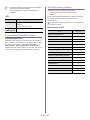 132
132
-
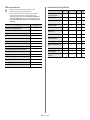 133
133
-
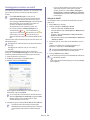 134
134
-
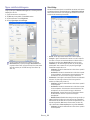 135
135
-
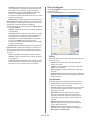 136
136
-
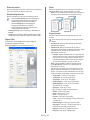 137
137
-
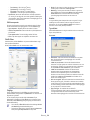 138
138
-
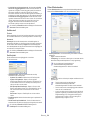 139
139
-
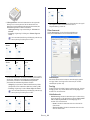 140
140
-
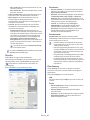 141
141
-
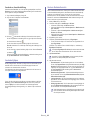 142
142
-
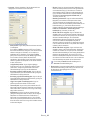 143
143
-
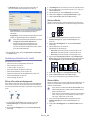 144
144
-
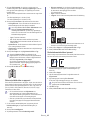 145
145
-
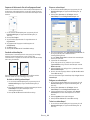 146
146
-
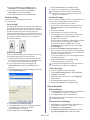 147
147
-
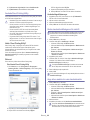 148
148
-
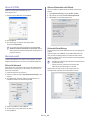 149
149
-
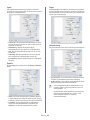 150
150
-
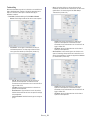 151
151
-
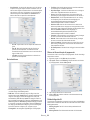 152
152
-
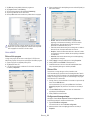 153
153
-
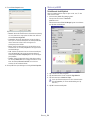 154
154
-
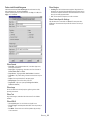 155
155
-
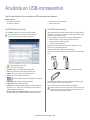 156
156
-
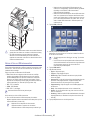 157
157
-
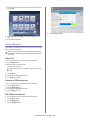 158
158
-
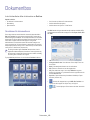 159
159
-
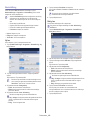 160
160
-
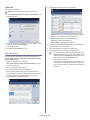 161
161
-
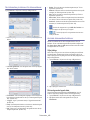 162
162
-
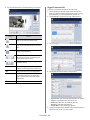 163
163
-
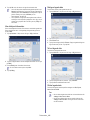 164
164
-
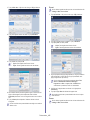 165
165
-
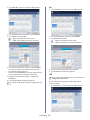 166
166
-
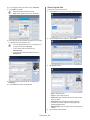 167
167
-
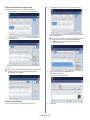 168
168
-
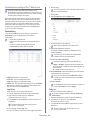 169
169
-
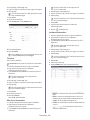 170
170
-
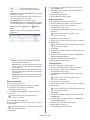 171
171
-
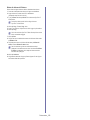 172
172
-
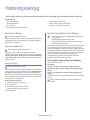 173
173
-
 174
174
-
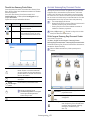 175
175
-
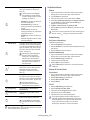 176
176
-
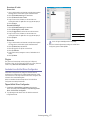 177
177
-
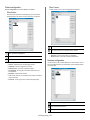 178
178
-
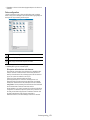 179
179
-
 180
180
-
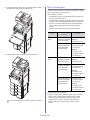 181
181
-
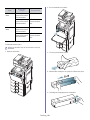 182
182
-
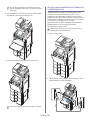 183
183
-
 184
184
-
 185
185
-
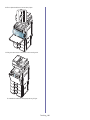 186
186
-
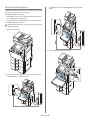 187
187
-
 188
188
-
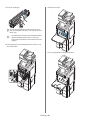 189
189
-
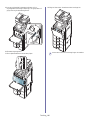 190
190
-
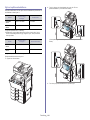 191
191
-
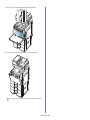 192
192
-
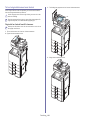 193
193
-
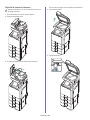 194
194
-
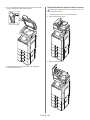 195
195
-
 196
196
-
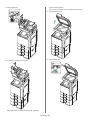 197
197
-
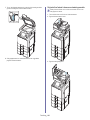 198
198
-
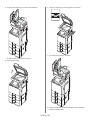 199
199
-
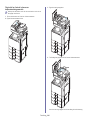 200
200
-
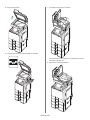 201
201
-
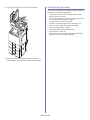 202
202
-
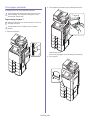 203
203
-
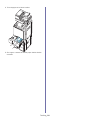 204
204
-
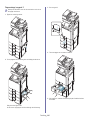 205
205
-
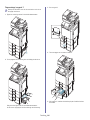 206
206
-
 207
207
-
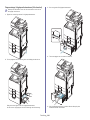 208
208
-
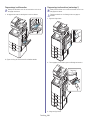 209
209
-
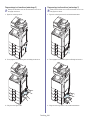 210
210
-
 211
211
-
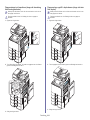 212
212
-
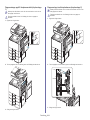 213
213
-
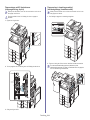 214
214
-
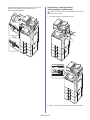 215
215
-
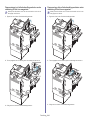 216
216
-
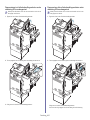 217
217
-
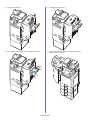 218
218
-
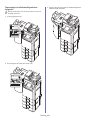 219
219
-
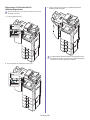 220
220
-
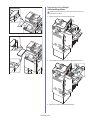 221
221
-
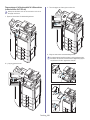 222
222
-
 223
223
-
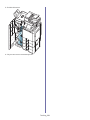 224
224
-
 225
225
-
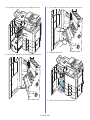 226
226
-
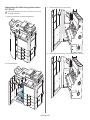 227
227
-
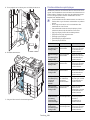 228
228
-
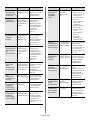 229
229
-
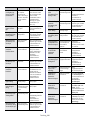 230
230
-
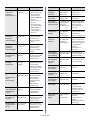 231
231
-
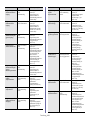 232
232
-
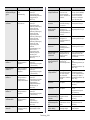 233
233
-
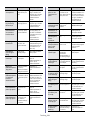 234
234
-
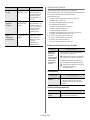 235
235
-
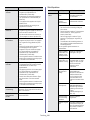 236
236
-
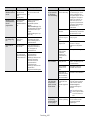 237
237
-
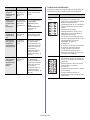 238
238
-
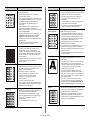 239
239
-
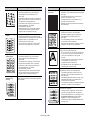 240
240
-
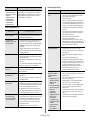 241
241
-
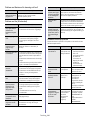 242
242
-
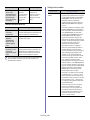 243
243
-
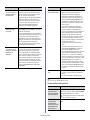 244
244
-
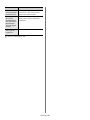 245
245
-
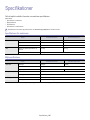 246
246
-
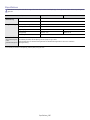 247
247
-
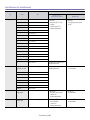 248
248
-
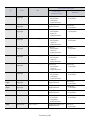 249
249
-
 250
250
-
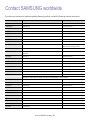 251
251
-
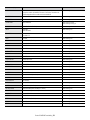 252
252
-
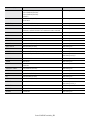 253
253
-
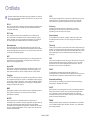 254
254
-
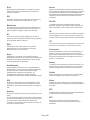 255
255
-
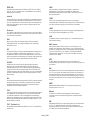 256
256
-
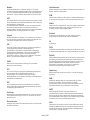 257
257
-
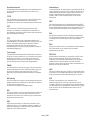 258
258
-
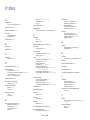 259
259
-
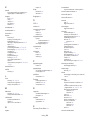 260
260
-
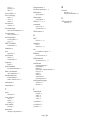 261
261
HP Samsung MultiXpress SCX-8240 Laser Multifunction Printer series Användarmanual
- Kategori
- Kopiatorer
- Typ
- Användarmanual
- Denna manual är också lämplig för
-
- Samsung MultiXpress CLX-9252 Laser Multifunction Printer series
- Samsung MultiXpress CLX-9258 Laser Multifunction Printer series
- Samsung MultiXpress CLX-9352 Laser Multifunction Printer series
- Samsung MultiXpress CLX-9358 Laser Multifunction Printer series
- Samsung MultiXpress SCX-8230 Laser Multifunction Printer series
- Samsung MultiXpress SCX-8238 Laser Multifunction Printer series
- Samsung MultiXpress SCX-8248 Laser Multifunction Printer series
Relaterade papper
-
Samsung CLX-4195N Användarmanual
-
HP Samsung CLX-2161 Color Laser Multifunction Printer series Användarmanual
-
Samsung Samsung SCX-4601 Laser Multifunction Printer series Användarmanual
-
Samsung Samsung CLX-3305 Color Laser Multifunction Printer series Användarmanual
-
Samsung Samsung SCX-4726 Laser Multifunction Printer series Användarmanual
-
HP Samsung MultiXpress SCX-8025 Laser Multifunction Printer series Användarmanual
-
HP Samsung MultiXpress SCX-8623 Laser Multifunction Printer series Användarmanual
-
HP Samsung MultiXpress SL-K4250 Laser Multifunction Printer series Användarmanual
-
HP Samsung MultiXpress SL-K7600 Laser Multifunction Printer series Användarmanual
-
Samsung CLX-3185FN Användarmanual